修图匠“手机效果,制作一张科技感十足的透明手机屏幕【组图】”Photoshop图文教程内容:
透明手机屏幕效果的图片,需要找合适的素材,在PS中进行制作后,因为要营造手触摸屏幕的效果,所以最后把那根拇指显示出来是本篇教程的重点,把素材置入PS中后,所以在进行制作的时候,在“手指”图层,按P使用钢笔工具,将大拇指部分锚点选取出来,锚点选取好了后,按Ctrl+Enter选区更改形成虚线选区,进行操作后,你会看到拇指显示出来了,具体如何做一起来学习一下吧。
效果图:
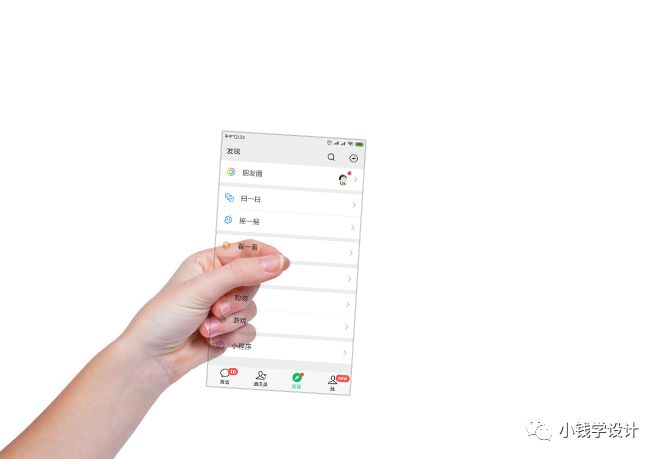
(素材)
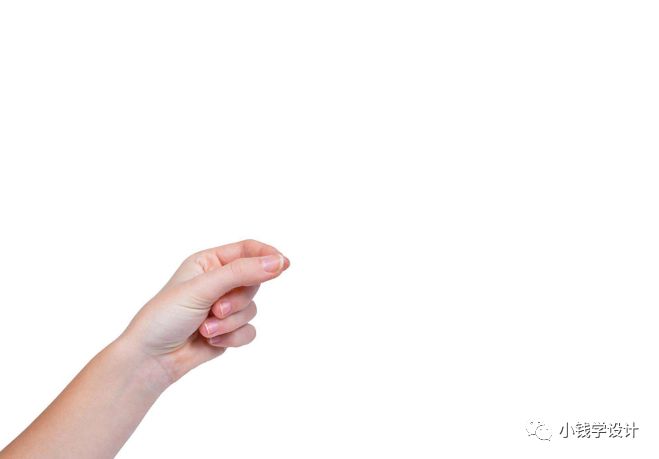
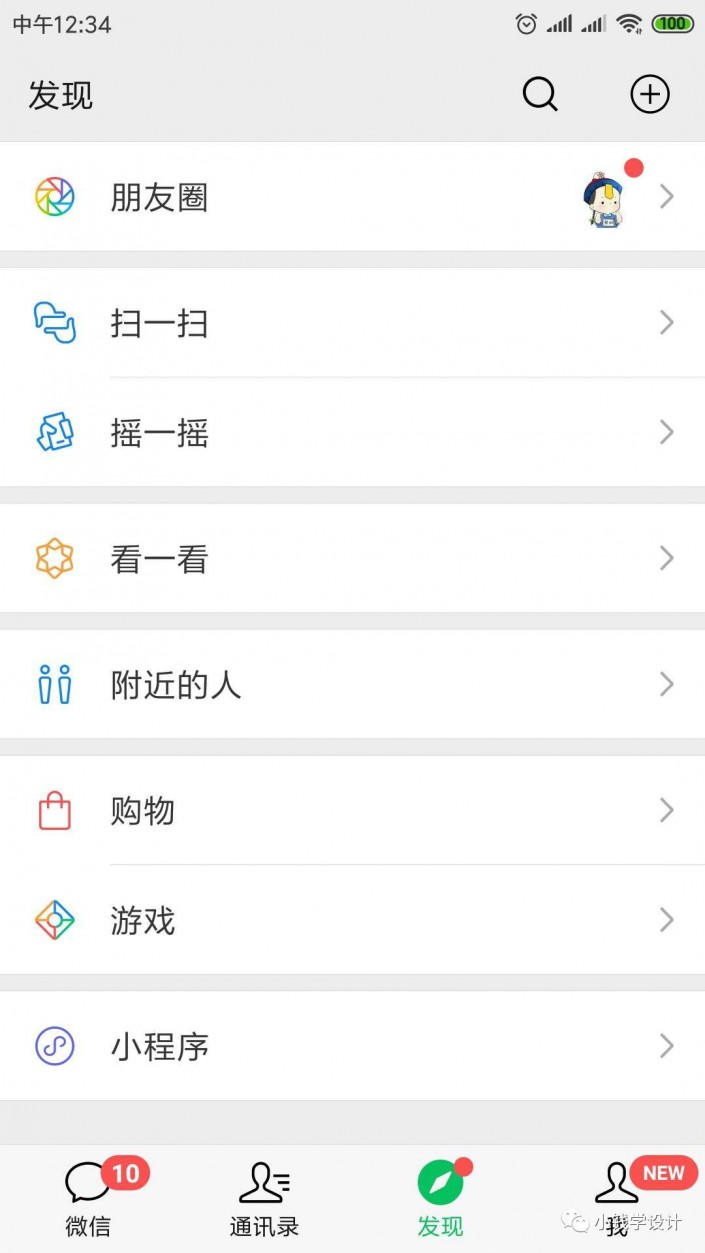 新手学PS请到:www.xiutujiang.com
新手学PS请到:www.xiutujiang.com
操作步骤:
第一步:
打开PS,按Ctrl+O将‘手指’素材的图层放入,就得到“手指”图层;接着按Alt+F+L将‘手机屏幕’素材的图层置入,按Ctrl+T调整好尺寸、位置,就得到“手机屏幕”图层,把混合更改模式改成‘正片叠底’
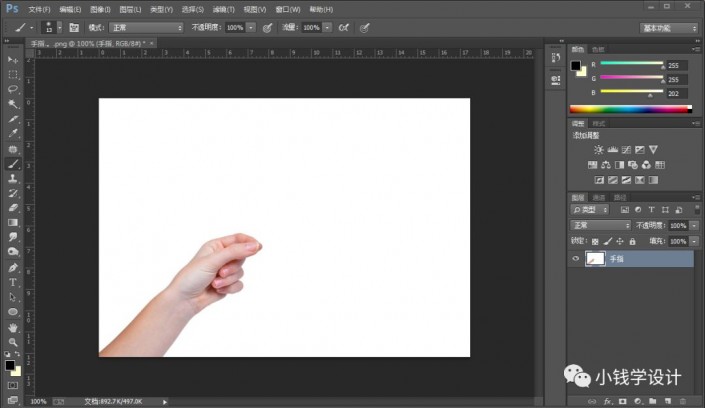
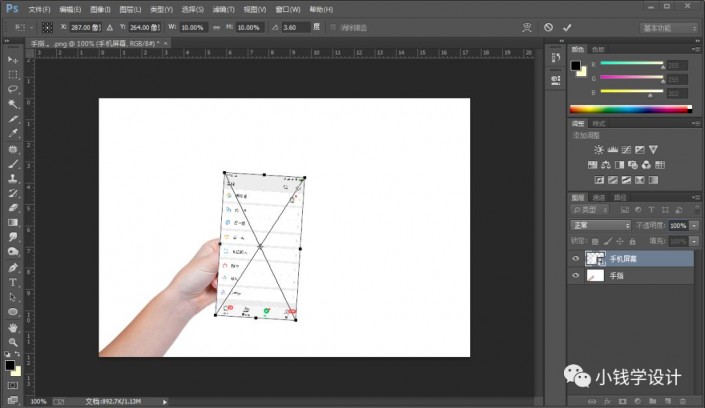
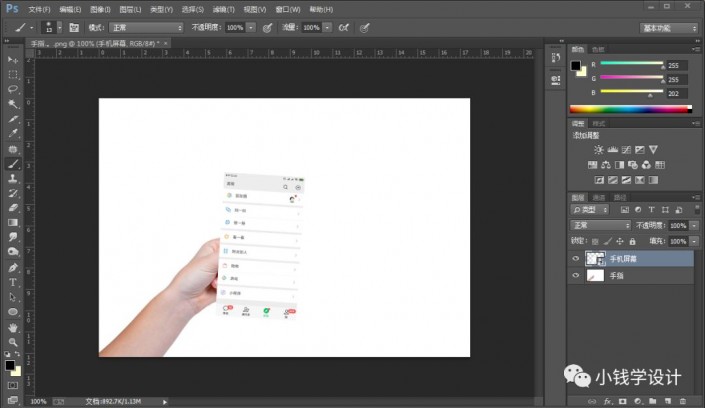
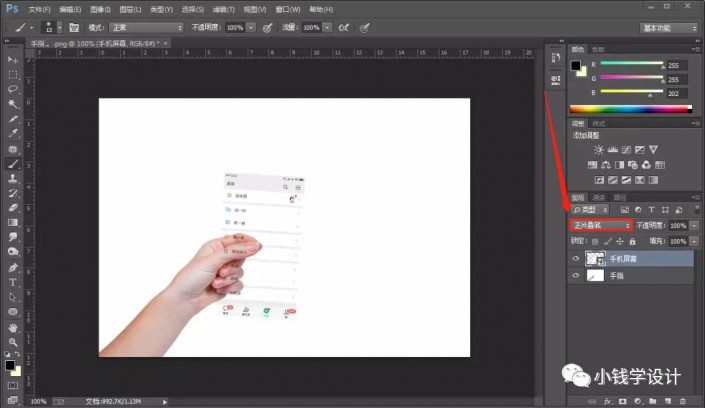
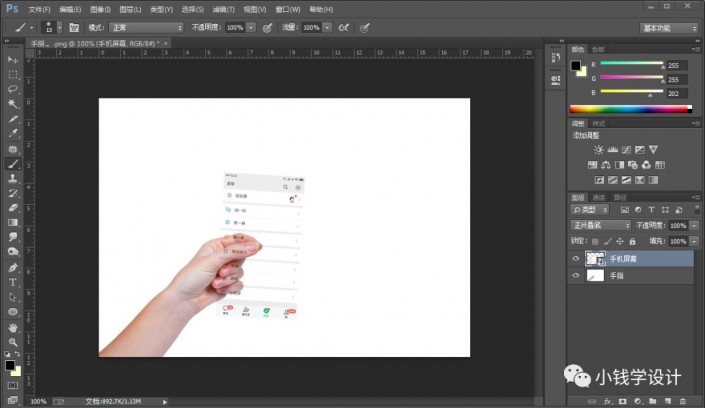
第二步:
按住Ctrl并同时单击“手机屏幕”图层缩览图,显示出手机屏幕的选区;接着按Shift+Ctrl+N新建一个图层,就得到“图层 1 ”图层
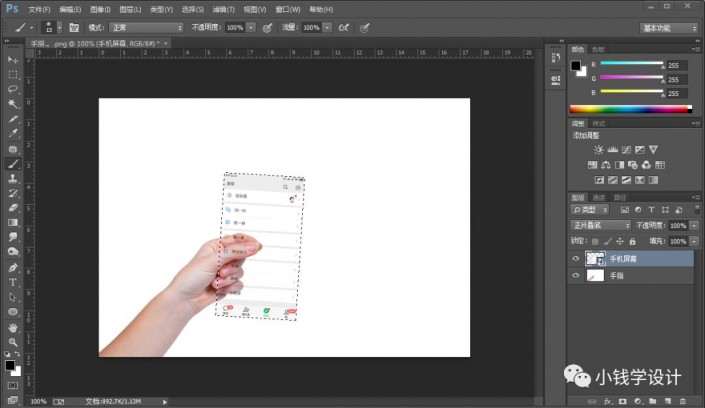
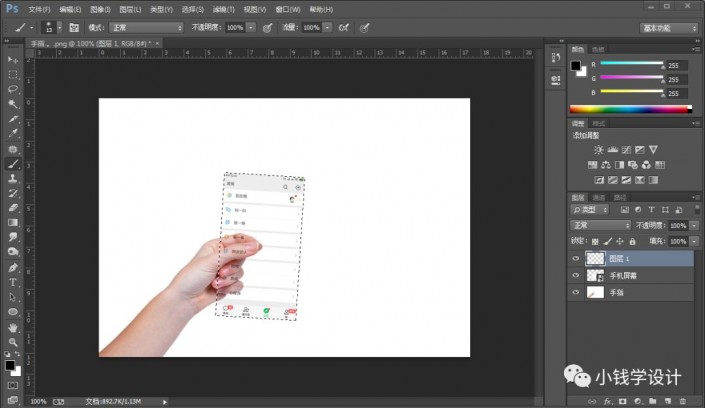
第三步:
在“图层 1 ”图层,按Shift+F5填充白颜色,好了后点击‘确定’,把填充改为‘0%’;接着按Ctrl+D取消选择;然后点击选择:图层 >图层样式 >描边,修改(大小:1像素、位置:居中、混合模式:正常、不透明度:25%、填充类型:颜色、颜色:黑色),好了后点击‘确定’
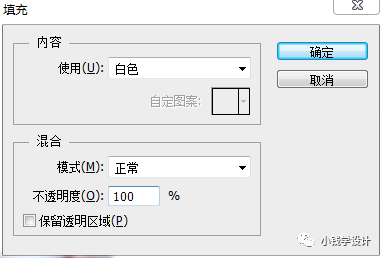
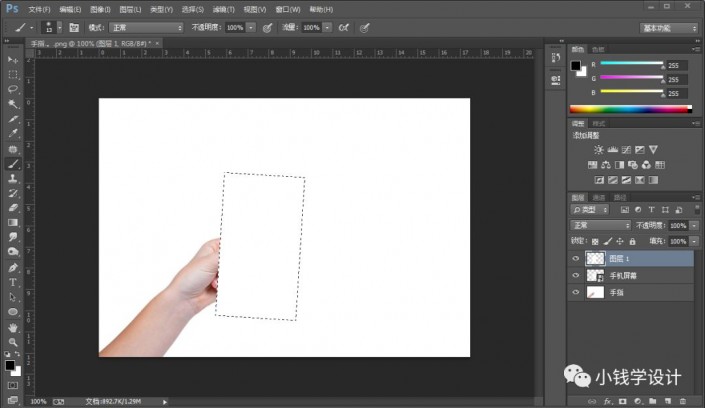
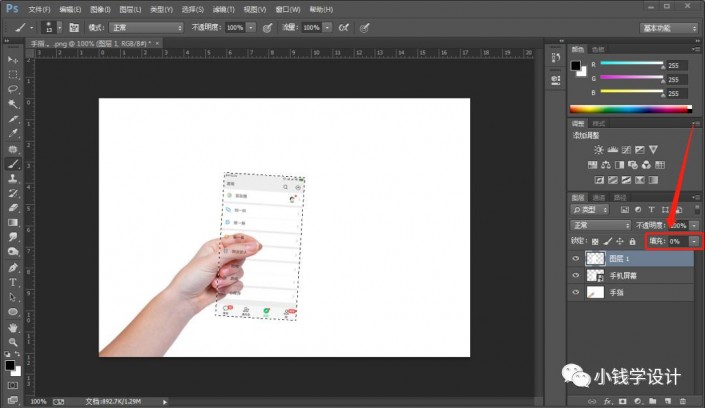
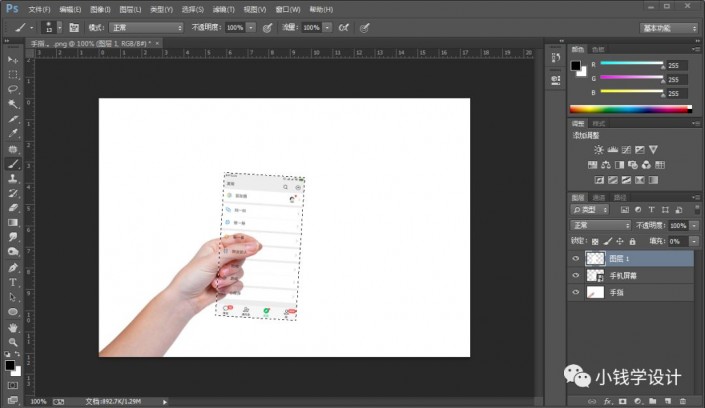
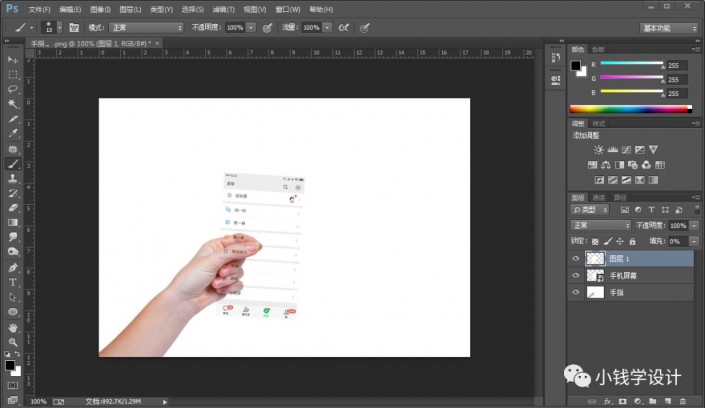
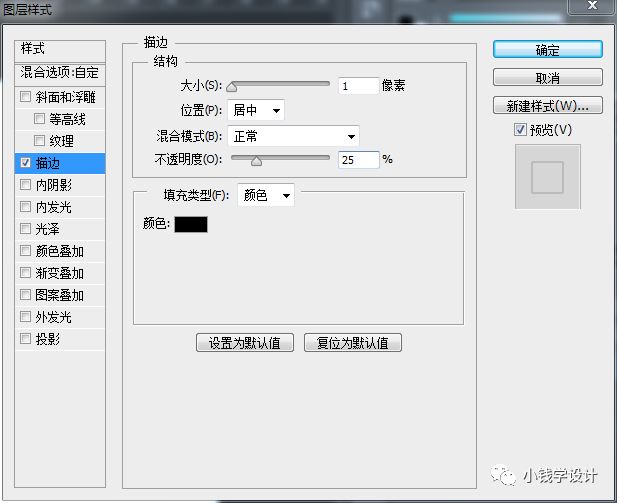
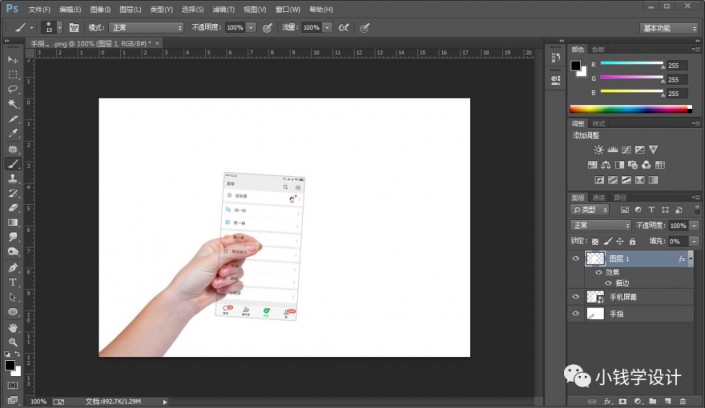
第四步:
在“手指”图层,按P使用钢笔工具,将大拇指部分锚点选取出来,锚点选取好了后,按Ctrl+Enter选区更改形成虚线选区;接着按Ctrl+J将大拇指部分的选区复制拷贝一下,就得到“图层 2 ”图层;然后把 “图层 2 ”图层 的图层顺序拖移动到最上面,即可完成。
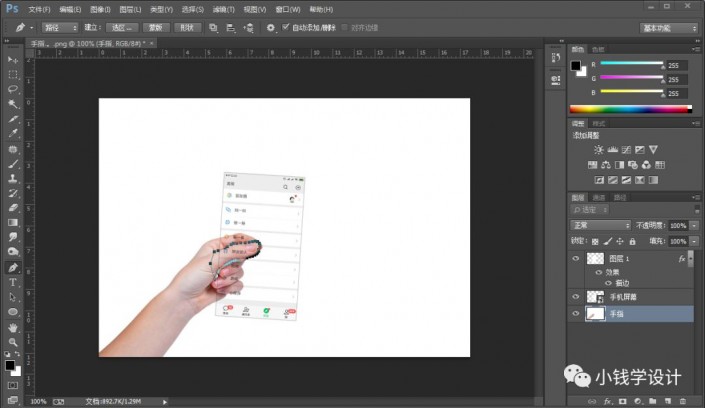

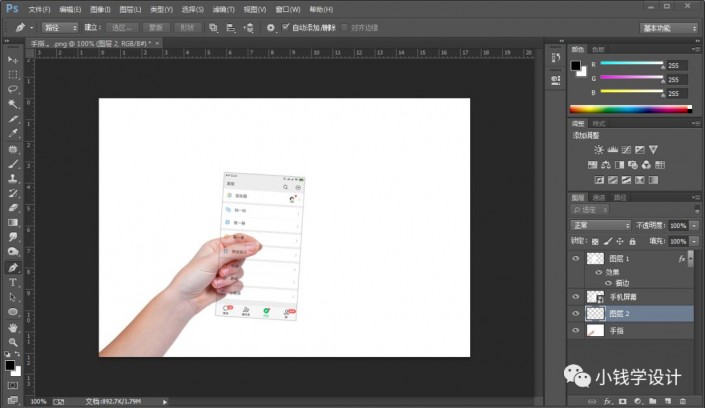
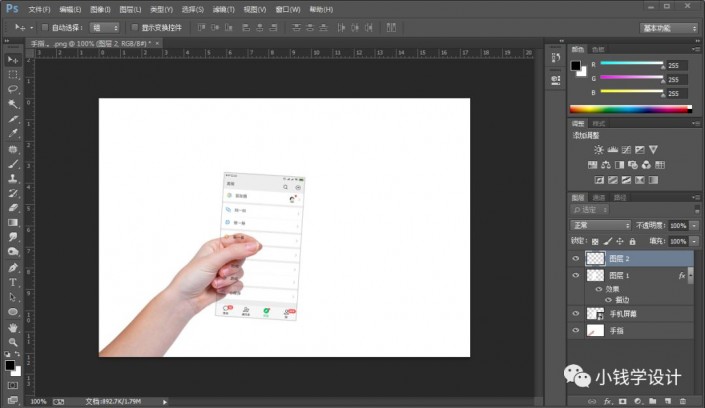
最终效果:
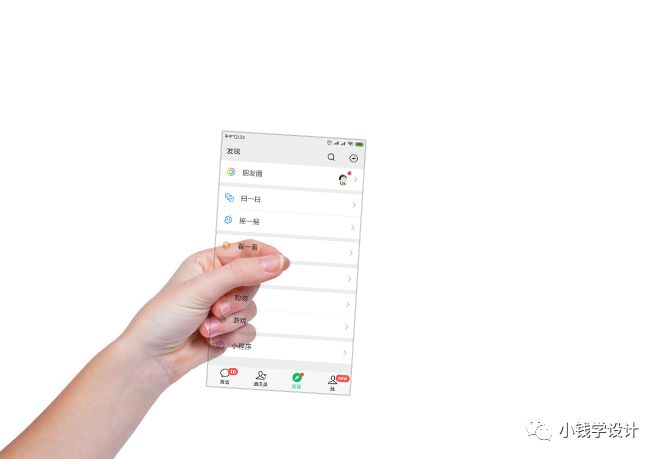
跟着教程来练习一下吧,也可以把界面换成其他的图案,学会方法后,就可以灵活运用制作其他的创意作品。
透明手机屏幕效果的图片,需要找合适的素材,在PS中进行制作后,因为要营造手触摸屏幕的效果,所以最后把那根拇指显示出来是本篇教程的重点,把素材置入PS中后,所以在进行制作的时候,在“手指”图层,按P使用钢笔工具,将大拇指部分锚点选取出来,锚点选取好了后,按Ctrl+Enter选区更改形成虚线选区,进行操作后,你会看到拇指显示出来了,具体如何做一起来学习一下吧。
效果图:
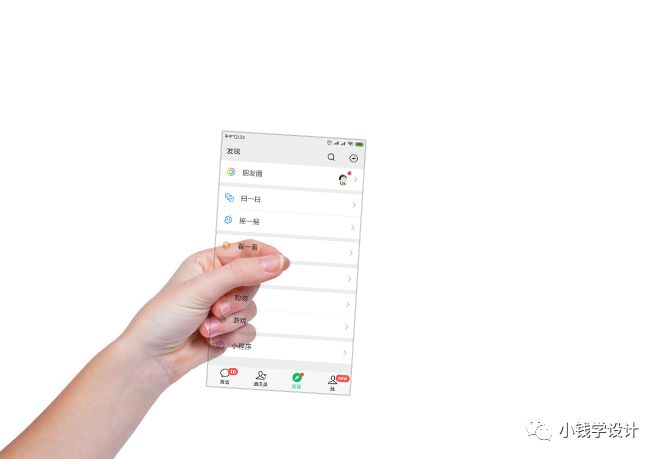
(素材)
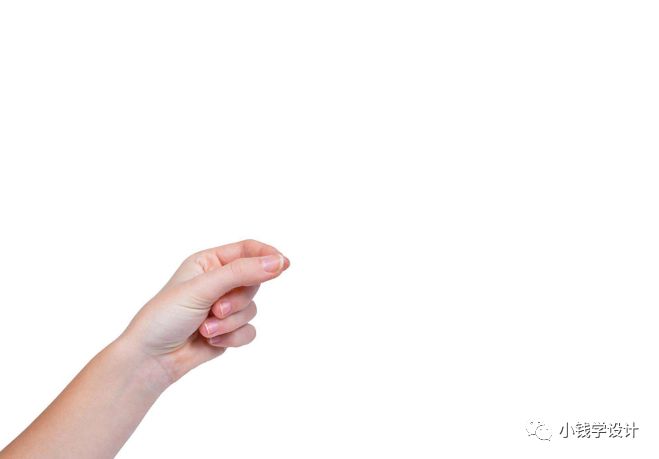
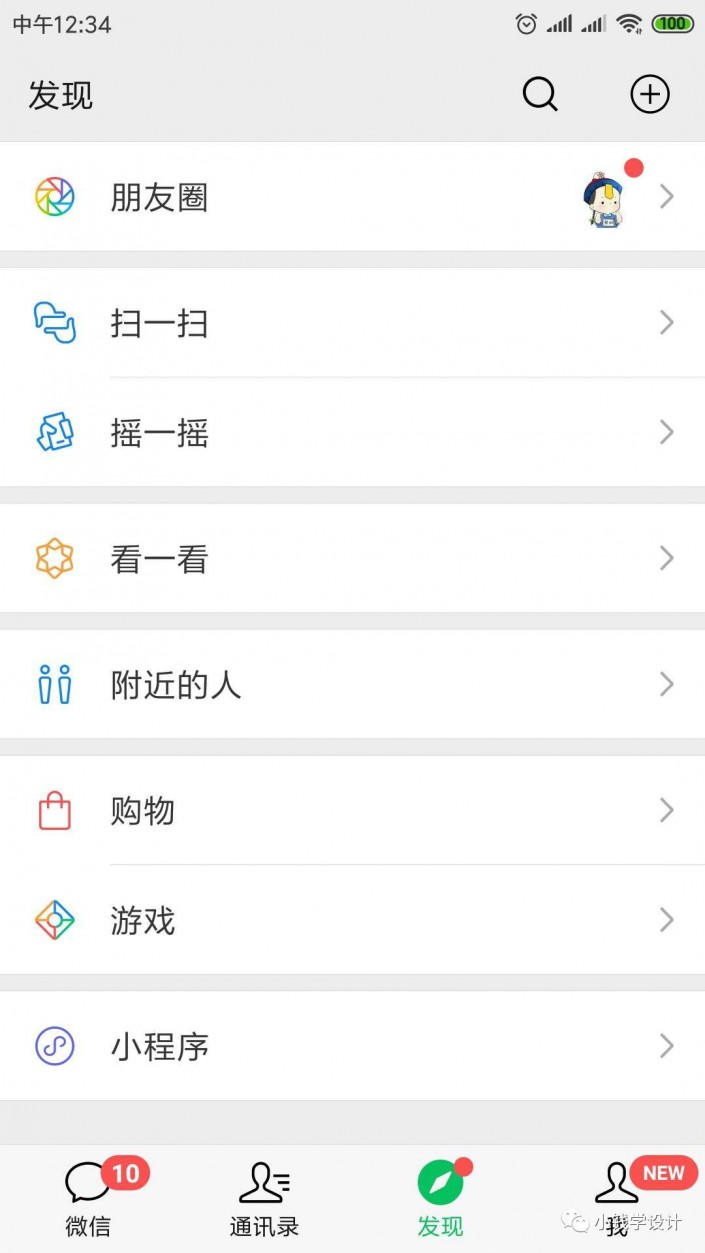 新手学PS请到:www.xiutujiang.com
新手学PS请到:www.xiutujiang.com
操作步骤:
第一步:
打开PS,按Ctrl+O将‘手指’素材的图层放入,就得到“手指”图层;接着按Alt+F+L将‘手机屏幕’素材的图层置入,按Ctrl+T调整好尺寸、位置,就得到“手机屏幕”图层,把混合更改模式改成‘正片叠底’
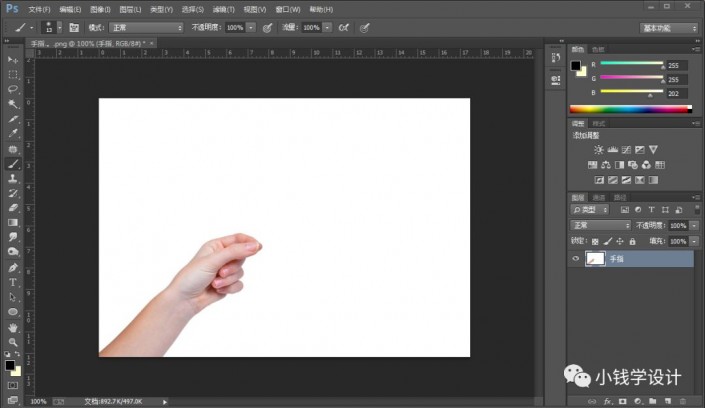
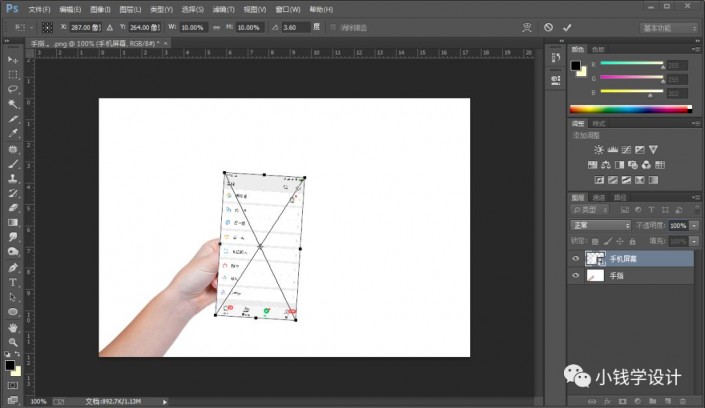
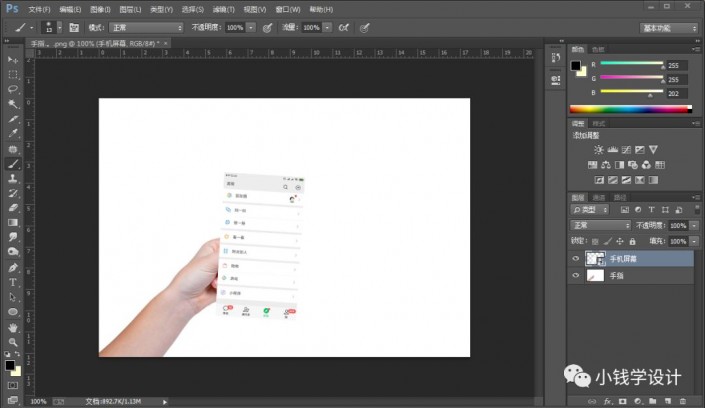
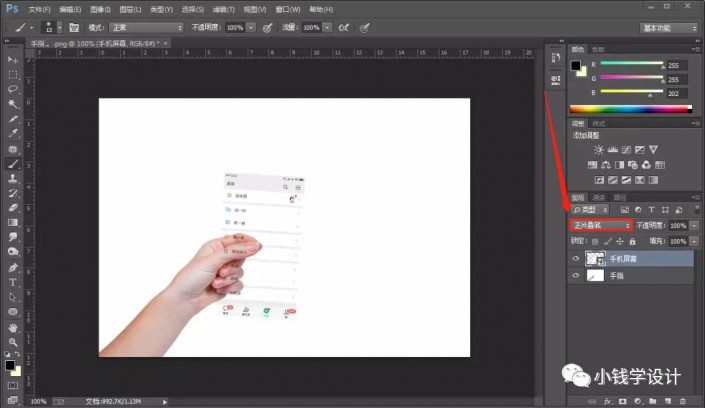
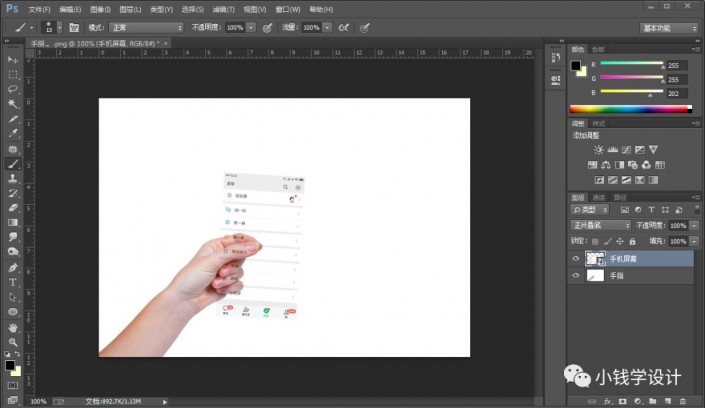
第二步:
按住Ctrl并同时单击“手机屏幕”图层缩览图,显示出手机屏幕的选区;接着按Shift+Ctrl+N新建一个图层,就得到“图层 1 ”图层
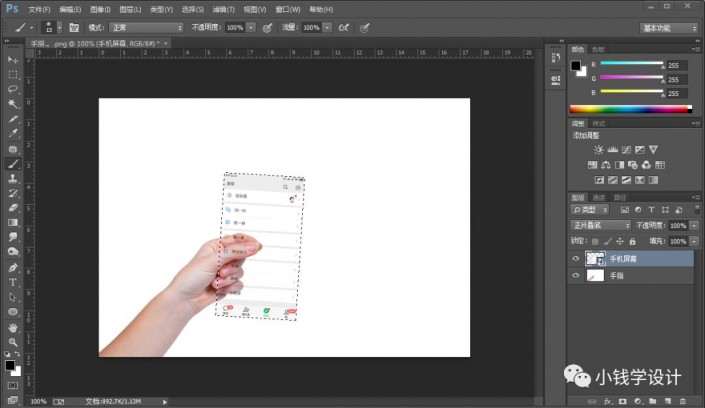
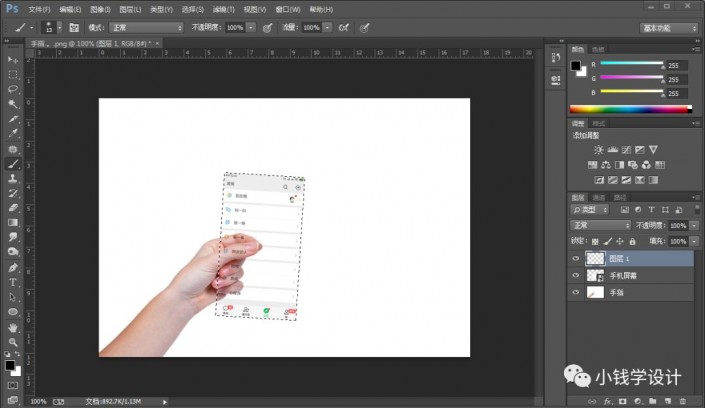
第三步:
在“图层 1 ”图层,按Shift+F5填充白颜色,好了后点击‘确定’,把填充改为‘0%’;接着按Ctrl+D取消选择;然后点击选择:图层 >图层样式 >描边,修改(大小:1像素、位置:居中、混合模式:正常、不透明度:25%、填充类型:颜色、颜色:黑色),好了后点击‘确定’
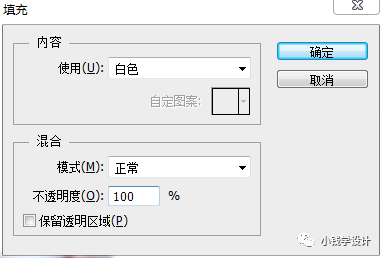
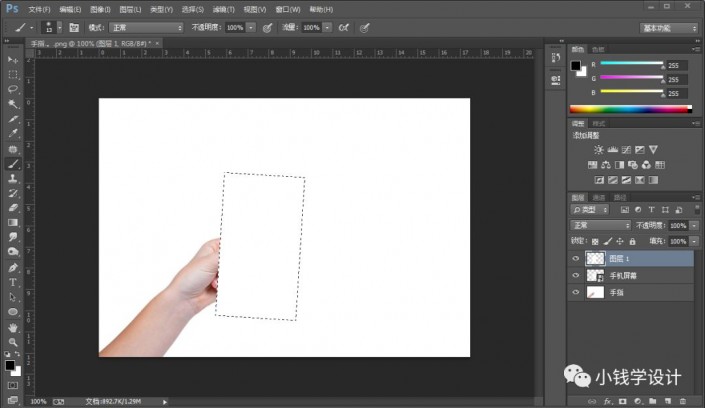
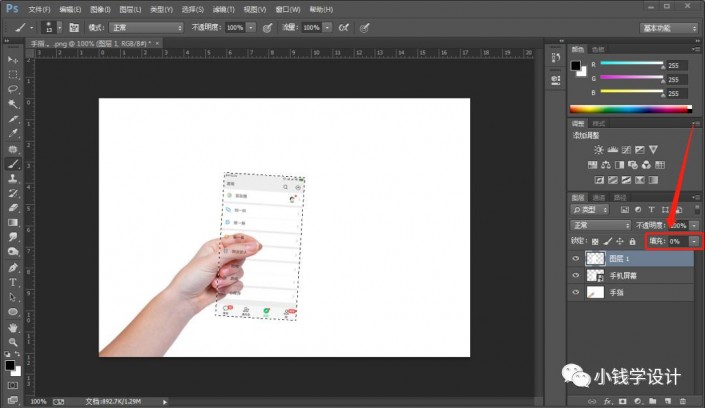
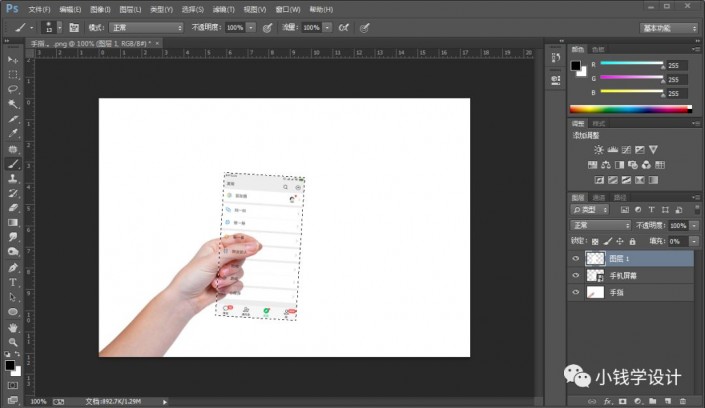
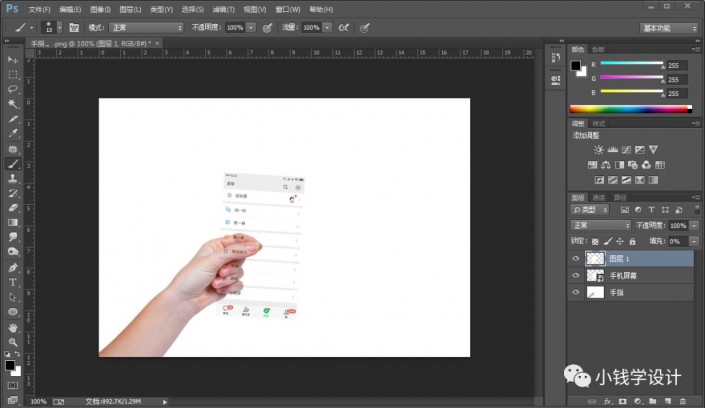
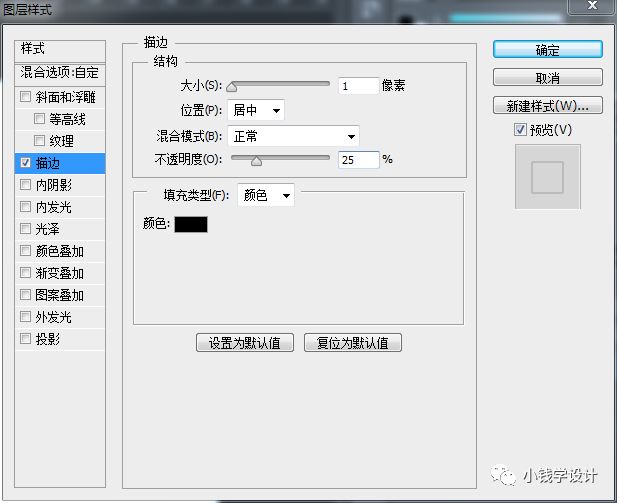
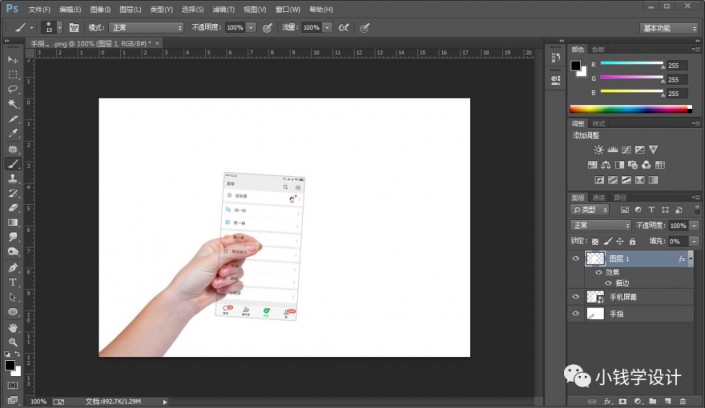
第四步:
在“手指”图层,按P使用钢笔工具,将大拇指部分锚点选取出来,锚点选取好了后,按Ctrl+Enter选区更改形成虚线选区;接着按Ctrl+J将大拇指部分的选区复制拷贝一下,就得到“图层 2 ”图层;然后把 “图层 2 ”图层 的图层顺序拖移动到最上面,即可完成。
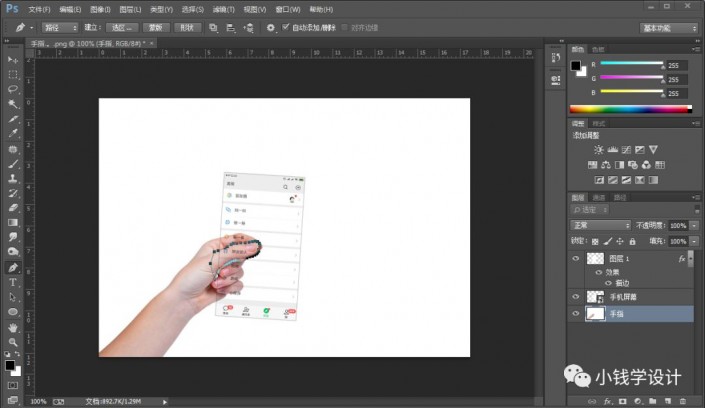

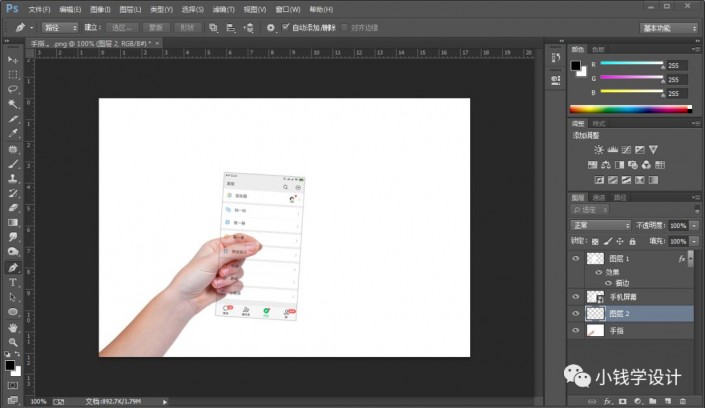
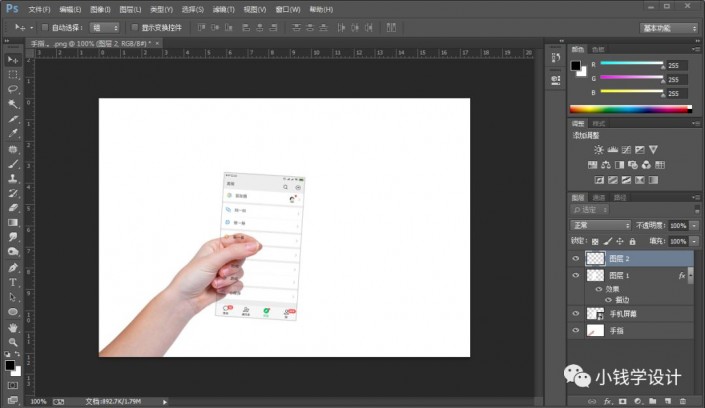
最终效果:
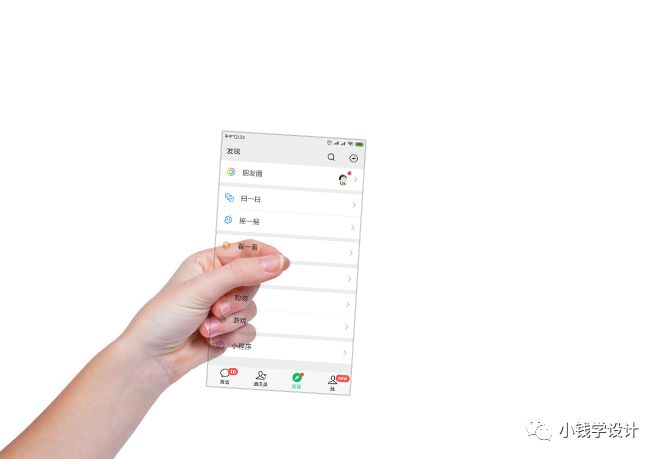
跟着教程来练习一下吧,也可以把界面换成其他的图案,学会方法后,就可以灵活运用制作其他的创意作品。
